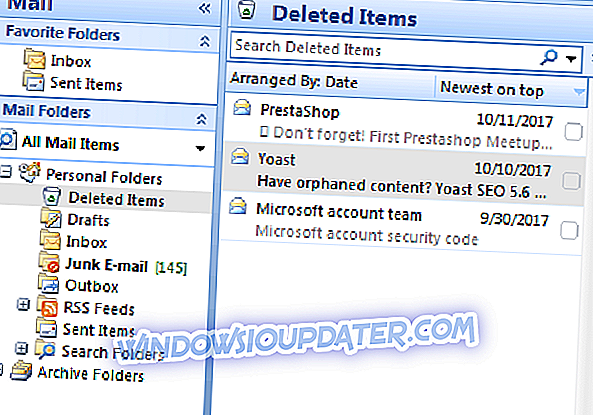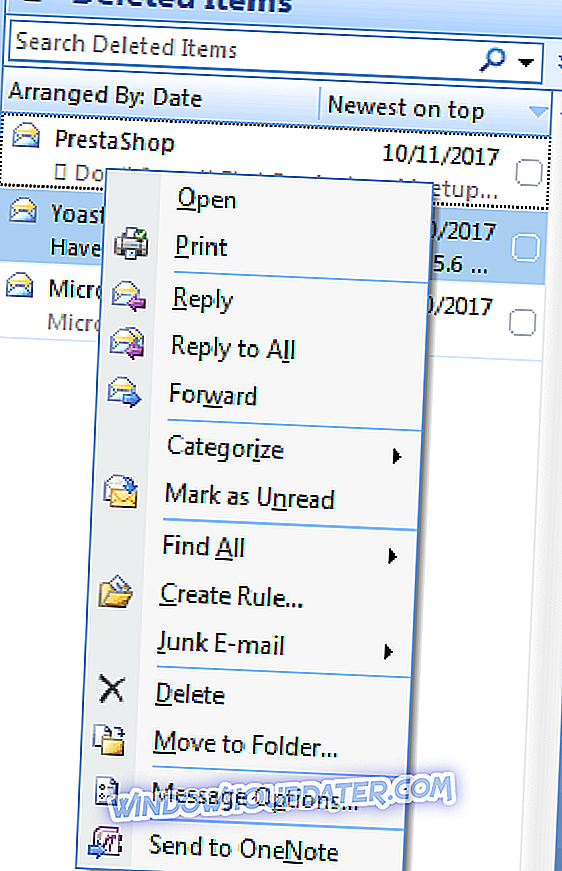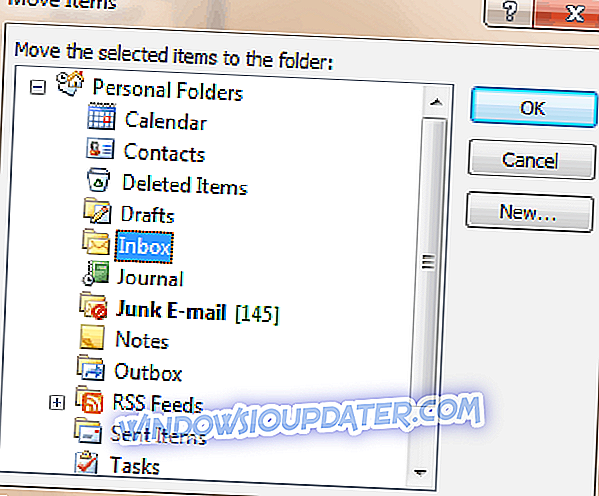คุณกำลังไตร่ตรองเกี่ยวกับวิธีการกู้คืนข้อความ Outlook ที่เก็บถาวรที่ถูกลบหรือไม่? ไม่จำเป็นต้องตื่นตระหนกเรามีวิธีแก้ปัญหาสำหรับคุณ
Microsoft Outlook เป็นองค์ประกอบของชุด Microsoft Office โดยปกติจะใช้เป็นแอปพลิเคชันอีเมลและสามารถซิงค์กับเว็บเมลเซิร์ฟเวอร์ POP3 หรือ IMAP ใดก็ได้ คุณสมบัติอื่น ๆ ของ Microsoft Outlook ได้แก่ ปฏิทินตัวจัดการรายชื่อติดต่อสมุดรายวันตัวจัดการงานและการท่องเว็บ
บางครั้งคุณสามารถลบข้อความ Outlook ที่เก็บถาวรจากกล่องจดหมายของคุณโดยไม่ตั้งใจหรือโดยเจตนา อย่างไรก็ตามเป็นไปได้ที่คุณจะกู้คืนข้อความที่ถูกลบ แต่ไม่ใช่รายการที่ถูกลบอย่างถาวร
เราได้รวบรวมวิธีแก้ไขปัญหาสำหรับเวอร์ชัน Outlook ที่แตกต่างกันซึ่งคุณสามารถใช้เพื่อกู้คืนข้อความ Outlook ที่เก็บถาวรที่ถูกลบ
วิธีการกู้คืนข้อความที่เก็บถาวรที่ถูกลบใน Microsoft Outlook
1. กู้คืนในแอป Microsoft Outlook สำหรับ Windows
วิธีที่ง่ายที่สุดในการกู้คืนข้อความเก็บถาวรที่ถูกลบในกล่องจดหมาย Outlook ของคุณคือการยกเลิกการลบจากโฟลเดอร์รายการที่ถูกลบ โฟลเดอร์“ รายการที่ถูกลบ” ประกอบด้วยข้อความที่ยังไม่ถูกลบอย่างถาวร อย่างไรก็ตามนี่คือวิธีการกู้คืนข้อความที่เก็บถาวรของ Outlook ที่ถูกลบโดยใช้ Microsoft Outlook:
- เรียกใช้ Microsoft Outlook และเข้าสู่บัญชีอีเมล
- คลิกที่แท็บ“ โฟลเดอร์จดหมาย” จากนั้นเลือก“ รายการที่ถูกลบ”
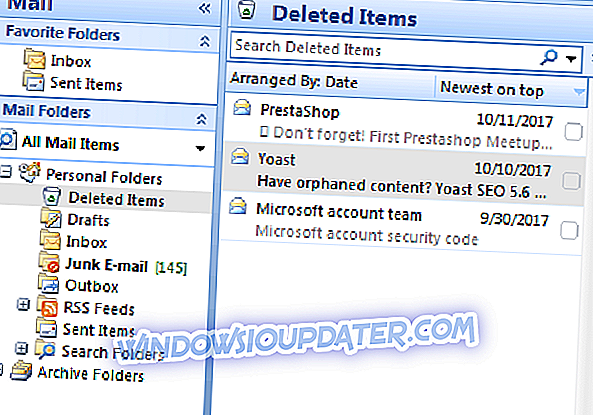
- ตอนนี้คลิกขวาที่ข้อความที่เก็บถาวรที่ถูกลบและเลือกตัวเลือก "ย้ายไปที่โฟลเดอร์"
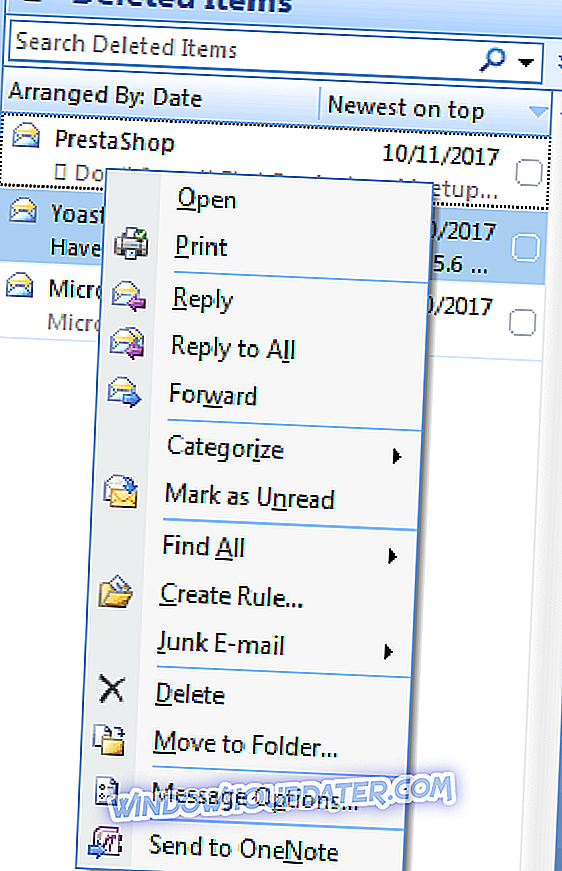
- จากนั้นคลิกที่“ กล่องจดหมายเข้าเพื่อย้ายข้อความที่ถูกลบไปที่“ กล่องจดหมาย” และรอให้กระบวนการเสร็จสมบูรณ์
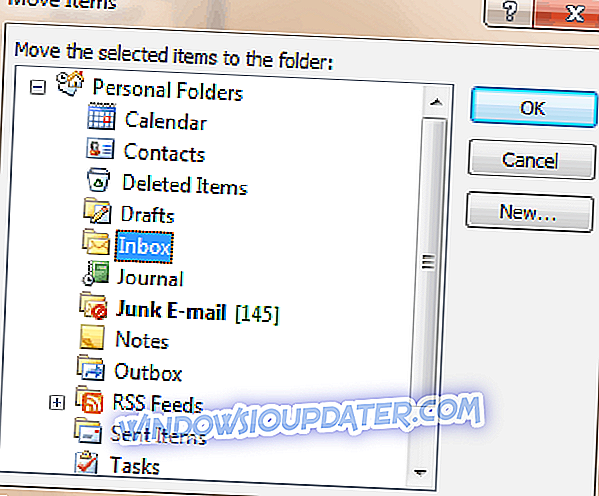
อย่างไรก็ตามหากคุณไม่พบข้อความที่ระบุในโฟลเดอร์รายการที่ถูกลบคุณอาจต้องเข้าถึงโฟลเดอร์“ รายการที่กู้คืนได้”
โฟลเดอร์รายการที่กู้คืนได้เป็นโฟลเดอร์ที่ซ่อนอยู่ใน Microsoft Outlook ซึ่งประกอบด้วยรายการที่ถูกลบออกจากโฟลเดอร์“ รายการที่ถูกลบ” นี่คือวิธีการเข้าถึงโฟลเดอร์รายการที่กู้คืนได้:
- ในการแสดงบัญชี Outlook ให้ไปที่รายการโฟลเดอร์อีเมลของคุณแล้วคลิกรายการที่ถูกลบ
- คลิกที่แท็บ“ หน้าแรก” จากนั้นคลิกที่“ กู้คืนรายการที่ถูกลบจากเซิร์ฟเวอร์”
- ตอนนี้เลือกข้อความ Outlook เก็บถาวรที่ถูกลบที่คุณต้องการกู้คืน
- คลิก“ กู้คืนรายการที่เลือก” จากนั้นคลิกตกลง
หมายเหตุ : คุณไม่สามารถกู้คืนรายการที่ถูกลบจากโฟลเดอร์“ รายการที่ถูกลบ” หากคุณไม่มีบัญชี Exchange ใน Microsoft Outlook
โดยสรุปวิธีการและโปรแกรมข้างต้นสามารถช่วยคุณกู้คืนข้อความที่เก็บถาวรที่ถูกลบใน Windows PC ของคุณ อย่าลังเลที่จะแสดงความคิดเห็นด้านล่างหากคุณมีคำถามใด ๆ